Jak naprawić tylko jedną stronę słuchawek działających w systemie Windows
Czy przestałeś słyszeć dźwięk z jednej strony słuchawek? W większości przypadków jest to spowodowane problemem sprzętowym, w którym jedna strona słuchawek jest uszkodzona przed drugą. Jednak inne czynniki mogą również powodować brak reakcji jednej strony słuchawek, w tym niektóre ustawienia systemu Windows.
Aby ustalić, czy dany problem wynika z wadliwego sprzętu lub błędnych ustawień konfiguracyjnych, musimy przeprowadzić szereg procedur diagnostycznych i wdrożyć niezbędne korekty w celu usunięcia wszelkich rozbieżności.
Wykonaj wstępne kontrole
Przed podjęciem działań w celu rozwiązania ewentualnych problemów, które mogą się pojawić, często zaleca się przeprowadzenie pewnych wstępnych badań i ocen w celu ustalenia, czy takie działania będą konieczne. Może to pomóc zaoszczędzić czas i wysiłek dzięki natychmiastowemu rozwiązaniu sprawy bez uciekania się do bardziej skomplikowanych procedur.
⭐Uruchom ponownie komputer.
Upewnij się, że zestaw słuchawkowy jest bezpiecznie podłączony do komputera, aby zapewnić optymalną wydajność.
Odłącz wkładki douszne od urządzenia elektronicznego, a następnie podłącz je ponownie.
Gdy do jednego urządzenia podłączonych jest wiele zestawów słuchawek, zaleca się odłączenie wszystkich oprócz jednego w celu efektywnego wykorzystania żądanej pary.
Jeżeli powyższe procedury walidacyjne nie przyniosą zadowalających rezultatów, może być konieczne przystąpienie do wdrożenia pozostałych sugerowanych korekt.
Sprawdź problemy ze sprzętem

Aby rozwiązać problem słyszenia dźwięku tylko przez jedną słuchawkę, bardzo ważne jest sprawdzenie, czy może to być problem z samym sprzętem. Aby to potwierdzić, po prostu spróbuj podłączyć uszkodzoną wkładkę douszną do innego urządzenia i sprawdź, czy po niedziałającej stronie nadal słychać dźwięk.
Możliwe, że brak dźwięku ze słuchawek nawet po wypróbowaniu różnych urządzeń może być spowodowany problemem z fizycznymi komponentami samego zestawu słuchawkowego. Aby rozwiązać ten problem, można zwrócić się o pomoc do profesjonalnego serwisu lub spróbować samodzielnie rozwiązać problem i naprawić słuchawki, korzystając z samouczków online dostępnych na platformach wideo, takich jak YouTube.
Natomiast podłączenie słuchawek do dodatkowego gadżetu w celu typowego odtwarzania dźwięku może stanowić problem specyficzny dla tego konkretnego urządzenia.
Sprawdź gniazdo audio lub port pod kątem problemów
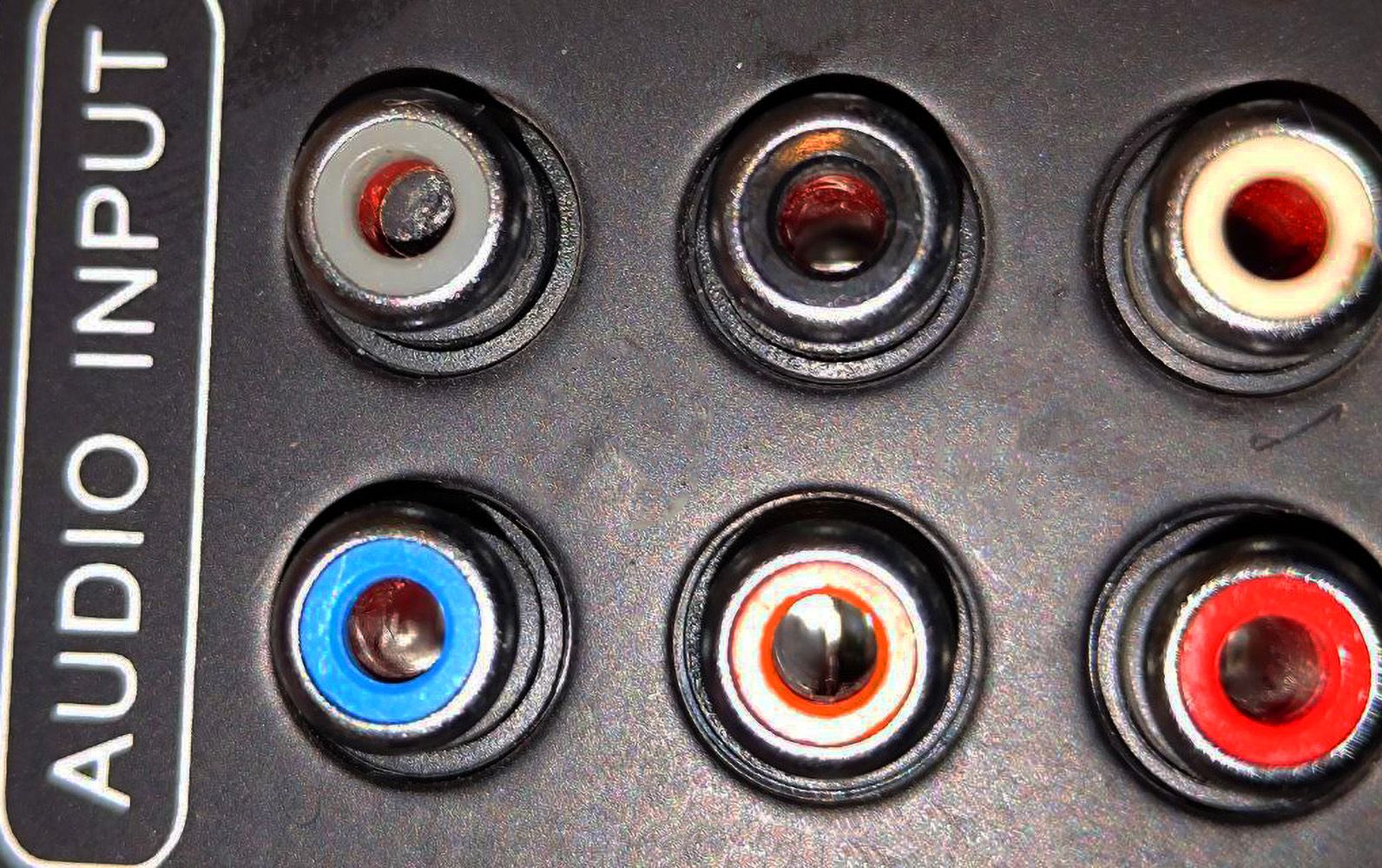
Niektóre komputery osobiste nadal zawierają odrębne porty dla wejścia mikrofonowego i słuchawkowego. Porty te prezentują porównywalny wygląd, jednak przechodzący przez nie sygnał elektryczny ma inny charakter.
Aby uzyskać optymalną wydajność i uniknąć potencjalnych niedogodności, ważne jest, aby słuchawki były prawidłowo podłączone do odpowiedniego portu audio. Niewłaściwe włożenie słuchawek może spowodować nieoptymalną jakość dźwięku, a nawet uszkodzenie urządzenia. Aby zapewnić prawidłowe połączenie, sprawdź, czy słuchawki są prawidłowo włożone do wyznaczonego gniazda w urządzeniu.
Jeśli używasz zestawu słuchawkowego USB, rozsądne może być odłączenie go od bieżącego portu USB i podłączenie do innego. W ten sposób ta procedura powinna pomóc wyeliminować wszelkie potencjalne problemy związane z samym portem USB. Jeśli korzystasz ze słuchawek Bluetooth jako wyjścia audio, upewnij się, że w pobliżu urządzenia nie ma żadnych przeszkód, które mogłyby utrudniać efektywną transmisję sygnałów.
W celu uzyskania optymalnej jakości dźwięku konieczne jest utrzymywanie gniazd audio w czystości, ponieważ mogą one zostać zablokowane przez zanieczyszczenia, takie jak kurz i brud, co może utrudniać transmisję sygnałów. Regularne sprawdzanie i czyszczenie tych złączy jest wysoce zalecane w celu zapewnienia nieprzerwanej jakości dźwięku.
Upewnij się, że jedna strona słuchawek nie jest wyciszona
System operacyjny Windows zawiera funkcję balansu dźwięku, która umożliwia użytkownikom regulowanie głośności lewego i prawego kanału słuchawek. Jeśli dana osoba doświadcza braku równowagi dźwięku polegającej na tym, że dźwięk nie jest emitowany z jednego z dwóch kanałów, może łatwo rozwiązać ten problem, dostosowując ustawienia dźwięku swojego urządzenia. W związku z tym zdecydowanie zaleca się, aby wszyscy użytkownicy sprawdzili, czy druga strona nie została przypadkowo wyciszona.
Aby to sprawdzić, wykonaj następujące kroki:
⭐Przejdź do aplikacji Ustawienia systemu Windows.
Odwiedź zakładkę „System” znajdującą się po lewej stronie ekranu i przejdź do kategorii „Dźwięk”.
⭐ W sekcji Zaawansowane kliknij Więcej ustawień dźwięku. 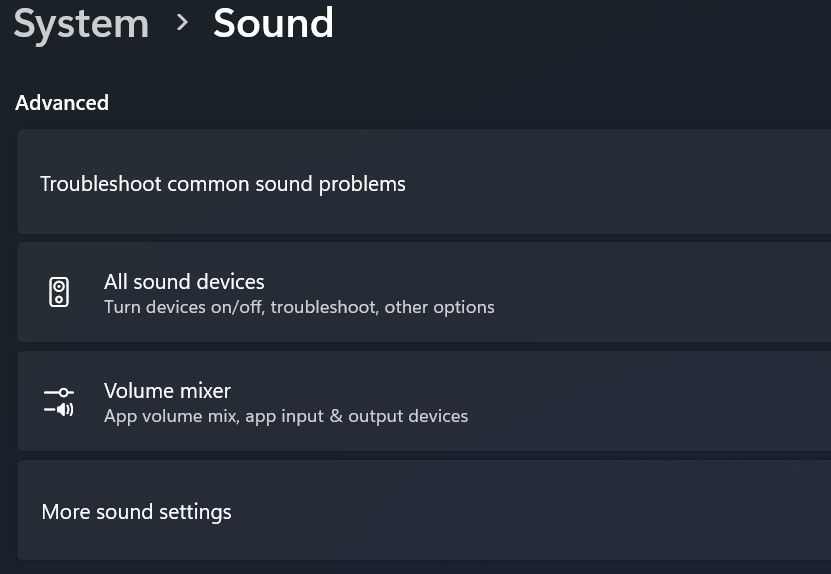
⭐ Przejdź do karty Odtwarzanie, kliknij prawym przyciskiem myszy słuchawki, a następnie wybierz Właściwości. 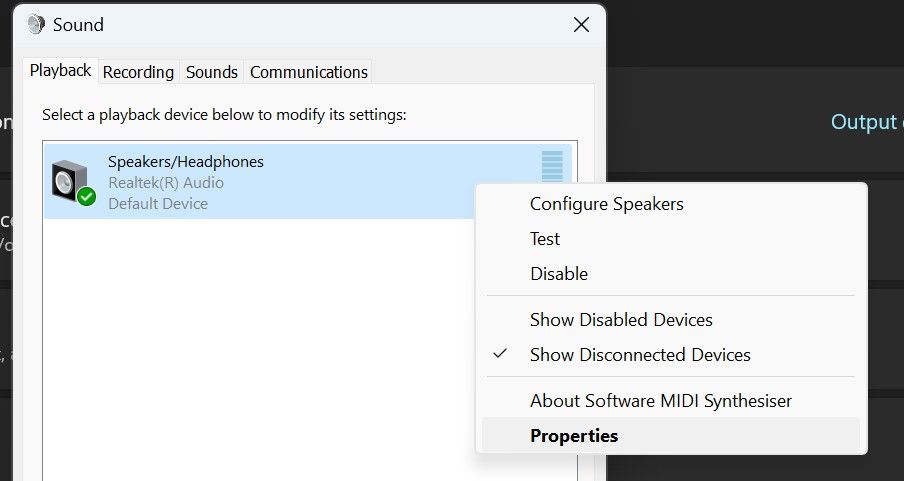
Uzyskaj dostęp do sekcji „Poziomy” w oknie Właściwości, przechodząc do niej.
⭐ Kliknij przycisk Saldo. 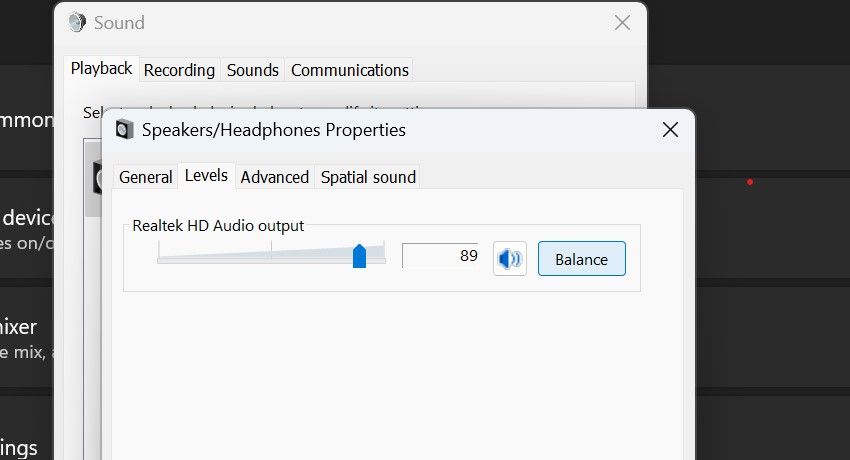
⭐ Upewnij się, że ani lewa, ani prawa strona nie są wyciszone. Jeśli obie strony są w tej chwili na różnych poziomach, zrównoważ je. 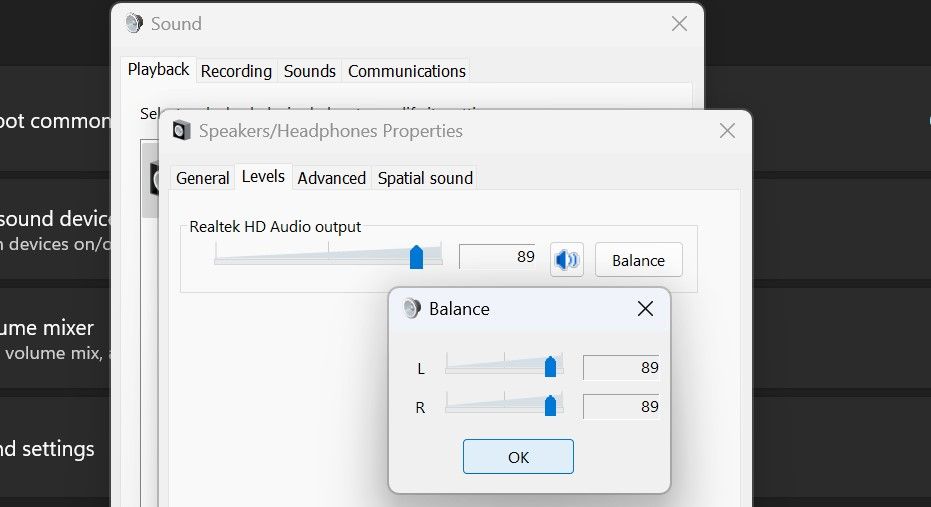
Mamy nadzieję, że dźwięk wydobywa się jednakowo z obu słuchawek zestawu słuchawkowego, zapewniając zrównoważone wrażenia dźwiękowe.
Wyłącz ulepszenia dźwięku
Funkcjonalność ulepszania dźwięku ma na celu optymalizację wierności dźwięku wyjściowego poprzez zastosowanie dodatkowych technik przetwarzania sygnału. Powoduje to znaczną poprawę ogólnej jakości dźwięku nagranego materiału.
Zauważono, że włączenie niektórych funkcji ulepszania dźwięku może powodować problemy z jakością dźwięku. Jako potencjalne rozwiązanie, wyłączenie tych funkcji może potencjalnie złagodzić wszelkie powiązane problemy.
Oto jak:
W podobny sposób, jak opisano wcześniej, przejdź do preferencji „Dźwięk”, przechodząc do sekcji „Odtwarzanie”.
Kliknij prawym przyciskiem myszy urządzenie audio podłączone do zestawu słuchawkowego, a następnie wybierz „Właściwości” z wyświetlonego menu kontekstowego, aby uzyskać dostęp do dalszych opcji konfiguracji.
⭐ Przejdź do zakładki Zaawansowane i odznacz pole Włącz ulepszenia audio. 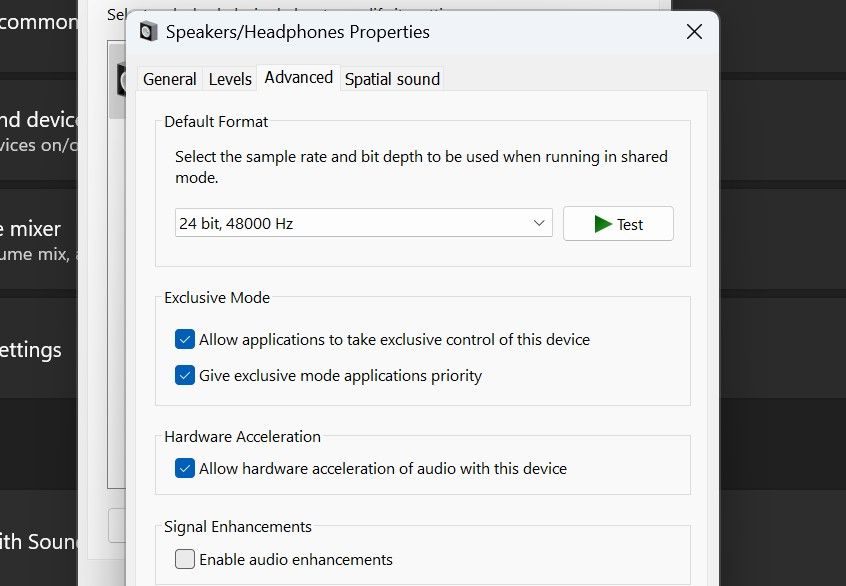
A teraz spróbuj jeszcze raz ze słuchawkami.
Wyłącz dźwięk mono
Format audio mono łączy lewy i prawy kanał audio w jeden kanał, eliminując w ten sposób wrażenie stereo. Aktywacja tej funkcji zapewnia stałą jakość dźwięku w obu słuchawkach.
W wielu przypadkach wykorzystanie wyjścia monofonicznego z jednej słuchawki jest korzystne, szczególnie w sytuacjach, gdy działa tylko jeden kanał i ważne jest zachowanie wysokiej jakości dźwięku. Jednak aktywacja tego ustawienia może czasem spowodować nieprzewidziane komplikacje akustyczne. W związku z tym, jeśli włączyłeś tę opcję w swoim gadżecie, wyłączenie jej może rozwiązać wszelkie pojawiające się problemy.
Aby to zrobić, wykonaj następujące kroki:
⭐Otwórz Ustawienia.
Zapoznaj się z panelem nawigacyjnym po lewej stronie i znajdź sekcję „Ułatwienia dostępu.
⭐ W sekcji Słyszenie kliknij Audio. 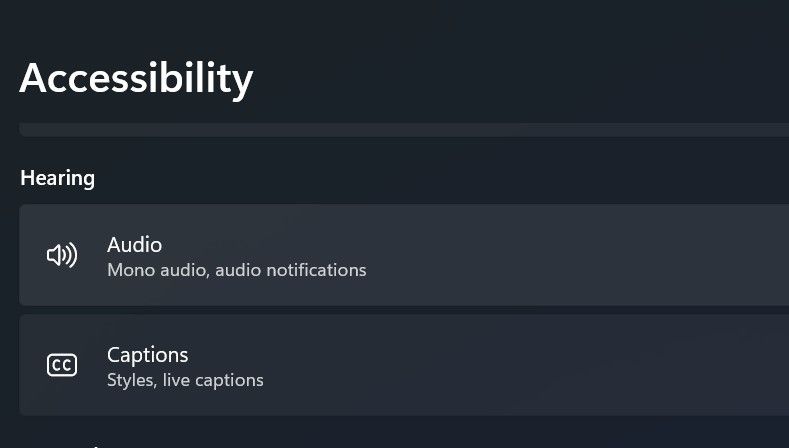
⭐ Wyłącz przełącznik obok opcji Dźwięk mono, jeśli jest już wybrany. 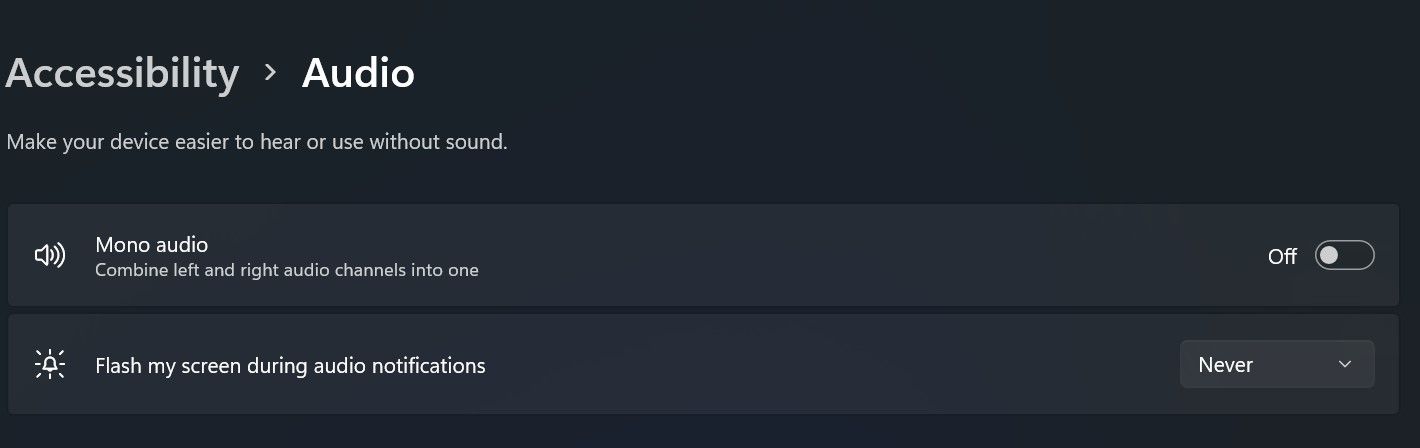
Jeśli powyższe rozwiązanie nie rozwiąże problemu, upewnij się, że ponownie włączysz ustawienie dźwięku mono przed przystąpieniem do dalszych kroków rozwiązywania problemów.
Sprawdź, czy nie występują problemy specyficzne dla aplikacji
Jeśli podczas korzystania z określonej aplikacji brakuje dźwięku wydobywającego się wyłącznie z jednej słuchawki, prawdopodobnie wspomniany program zapewnia opcję regulacji wyjścia audio po obu stronach zestawu słuchawkowego. W związku z tym rozsądnie byłoby sprawdzić preferencje audio i potwierdzić, że oba kanały są aktywne, a poziomy głośności są symetryczne.
Podobnie zewnętrzne aplikacje poprawiające jakość dźwięku mogą czasami zakłócać dźwięk, blokując dźwięk z określonej słuchawki. W takim przypadku próba wyłączenia lub odinstalowania aplikacji może potencjalnie rozwiązać problem. Jeśli wyłączenie aplikacji rozwiąże problem, wskazane byłoby całkowite jej usunięcie i poszukiwanie alternatywy, która nie powoduje żadnych komplikacji.
Wykonaj niektóre poprawki systemu Windows
Jeśli po wykonaniu opisanych wcześniej kroków rozwiązywania problemów napotkasz trudności w nawiązaniu połączenia z pojedynczą słuchawką, istnieje kilka potencjalnych rozwiązań w zakresie systemu operacyjnego firmy Microsoft, które mogą okazać się korzystne.
Aktualizacja sterowników dźwięku to rozważny środek, którego nie należy lekceważyć w przypadku problemów z dźwiękiem na komputerze. W ten sposób przestarzałe lub przestarzałe sterowniki są zastępowane nowszymi wersjami, które mają na celu optymalizację wydajności i rozwiązanie wszelkich zidentyfikowanych błędów lub problemów ze zgodnością. To działanie gwarantuje, że system operacyjny komputera ma dostęp do najnowszych zasobów i możliwości sprzętu audio, minimalizując w ten sposób potencjalne problemy spowodowane niezgodnością między oprogramowaniem a komponentami sprzętowymi.
Aby uzyskać dostęp do narzędzia do rozwiązywania problemów z dźwiękiem w systemie Windows, wykonaj następujące kroki:1. Otwórz menu Start i wpisz „Rozwiązywanie problemów” w pasku wyszukiwania.2. Wybierz „Rozwiązywanie problemów” z listy wyników.3. Przewiń w dół i wybierz „Audio”.4. Kliknij „Uruchom narzędzie do rozwiązywania problemów”. Wykonanie tych prostych czynności pozwoli ci skorzystać z wbudowanego narzędzia do rozwiązywania problemów z dźwiękiem w systemie operacyjnym Windows, które ma na celu identyfikację i rozwiązywanie typowych problemów z dźwiękiem.
Aby zapewnić optymalną wydajność systemu operacyjnego komputera, konieczne jest jego regularne aktualizowanie. Aby osiągnąć ten cel, należy zweryfikować wszelkie zaległe powiadomienia o aktualizacjach, a następnie ręcznie przeprowadzić ich instalację.
Spraw, by Twoje słuchawki znowu działały
To niefortunne, gdy tylko jedno ucho odbiera dźwięk przez parę słuchawek, ponieważ znacznie zmniejsza to ogólne wrażenia słuchowe. Jednak zrozumienie przyczyny tego problemu i podjęcie odpowiednich działań w celu jego rozwiązania pozwala na optymalną transmisję dźwięku w obu uszach, poprawiając w ten sposób wrażenia słuchowe.